ie浏览器怎么卸载_电脑上ie浏览器卸载方法
作者:98软件园小编 来源:98软件园 时间:2024-08-24 06:58:31
在电脑中,一般是自带有ie浏览器的,可是很多人觉得不好用,都会喜欢从网上下载其他浏览器来使用,所以就想要将ie浏览器卸载,可是却不知道要从何下手,带着这个问题,本文给大家讲述一下电脑上ie浏览器的详细卸载方法吧。
具体步骤如下:
第一步;打开win7开始菜单,选择控制面板进入,然后选择“程序”进入,如图。

第二步:选择【启用或关闭windows功能】选项进入,如图所示。

第三步:取消勾选【Internet Explorer 11】复选框,如图。
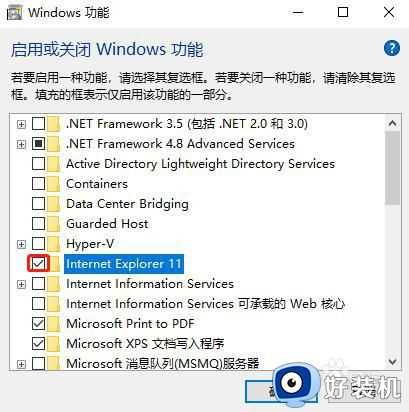
第四步:在弹出的windows功能窗口中点击“是”即可卸载,如图所示。
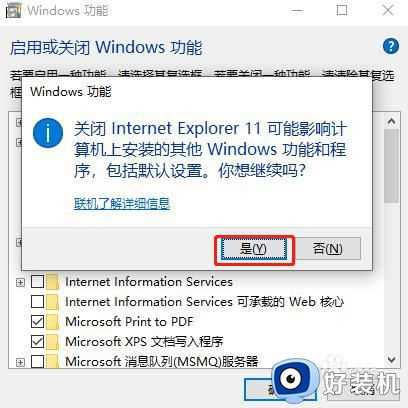
关于ie浏览器怎么卸载就给大家讲述到这里了,有需要的用户们可以学习上面的方法步骤来进行操作,希望帮助到大家。
相关阅读
- win7系统怎样手动卸载驱动_win7系统手动卸载驱动程序步骤
- 星路(星路不问赶路人,时光不负有心人)
- 九阴真经唐门3内(如何提升角色等级及技能等级?——九阴真经唐门3攻略)
- win11dns网络服务器未响应是什么原因_windows11dns网络服务器未响应如何解决
- 一百块都不给我原版(一百块都不给我remember the name)
- 百度网盘登录不上怎么办_百度网盘不能登录解决方法
- win10平板桌面图标不见了如何处理_win10平板桌面图标消失了怎么恢复
- 笔记本电脑显示未充电怎么办_笔记本电脑充上电显示未充电修复方法
- 雷神触摸板驱动如何安装_雷神触摸板驱动安装步骤
- 无线共享精灵(wifi共享精灵无法启动怎么办)








































